ps中想要给圣诞树制作灯光闪闪的效果,该怎么制作呢?我们需要使用ps中的滤镜功能和帧动画功能,下面我们就来看看详细的教程。
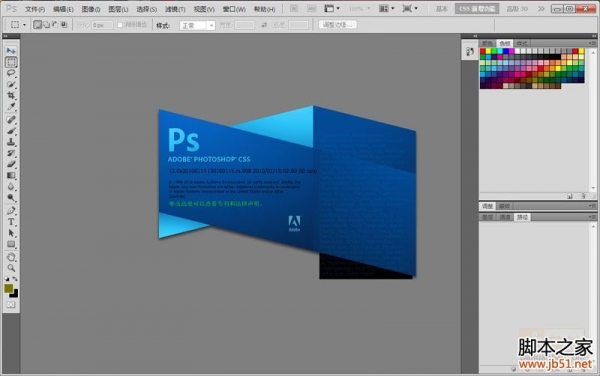
Photoshop CS5 绿色版官方中文正式原版
- 类型:图像处理
- 大小:104.06MB
- 语言:简体中文
- 时间:2014-06-01

1、首先启动Photoshop cs5,执行ctrl+o组合键打开一份素材图片。

2、新建图层1,填充黑色,执行滤镜-像素化-铜板雕刻命令,类型设置为粗网点,点击确定按钮。
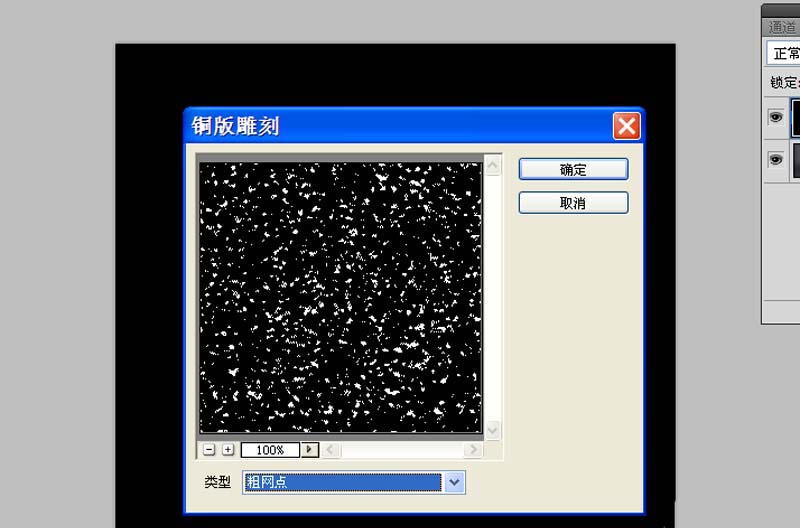
3、执行选择-色彩范围命令,设置容差为180,选择黑色,点击确定按钮。
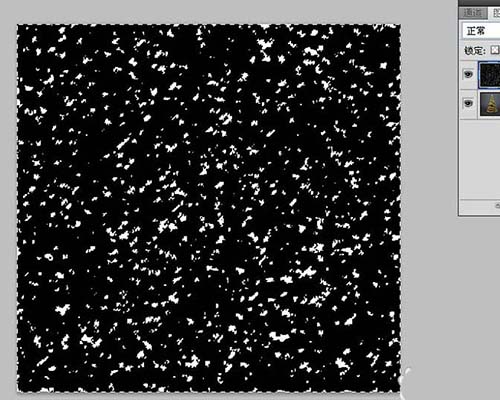
4、接着执行ctrl+i反向命令,并按delete键删除操作,查看效果。
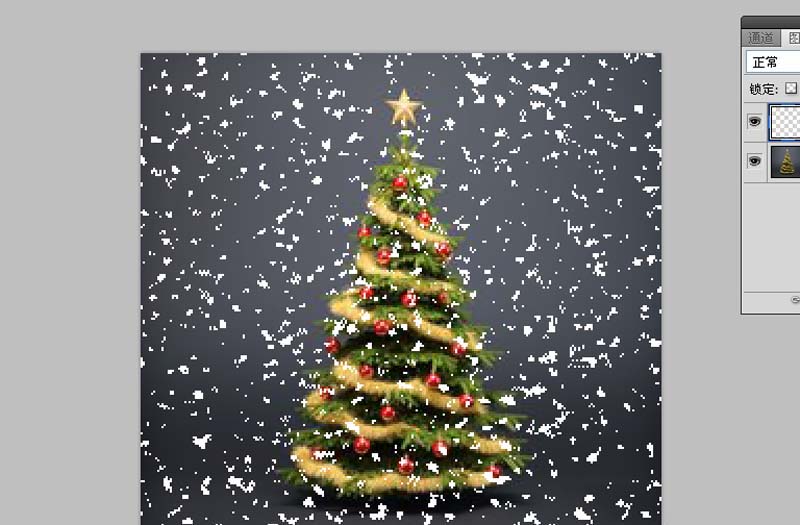
5、选择工具箱里的多边形套索工具,绘制出一个三角形选区,执行ctrl+shift+i反向,并删除。

6、执行ctrl+j组合复制得到图层1副本,调出图层样式对话框,勾选颜色叠加,设置为黄色。

7、重复步骤6,多复制几个图层,并依次修改颜色,直至自己满意为止。
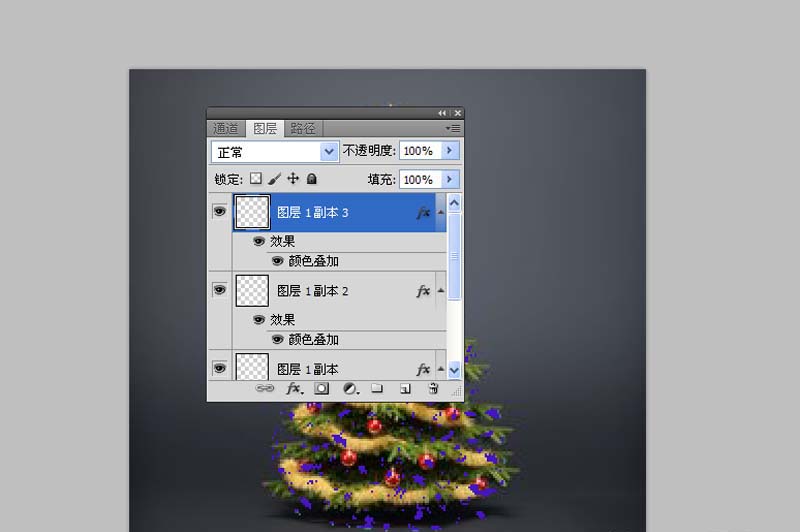
8、执行窗口-动画命令,执行从图层建立帧命令,删除第一帧,将背景图层依次置于相应的图层里,修改延迟时间为0.5秒。
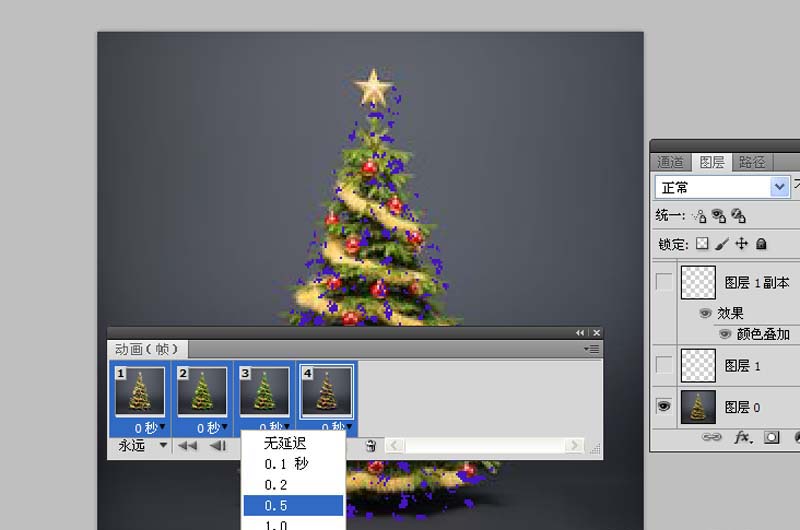
9、执行文件-存储为web所用格式命令,将文件保存为gif动态图片格式。

以上就是ps制作灯光闪闪圣诞树的教程,希望大家喜欢,请继续关注115PPT。
相关推荐:
ps怎么给文字添加gif动画效果?
ps怎么设计发光跳动的心形gif动图?
ps怎么使用时间轴做一个闪烁文字的gif动画?
注意事项:
不要在微信、知乎、QQ、内置浏览器下载、请用手机浏览器下载! 如果您是手机用户,请移步电脑端下载!
1、文稿PPT,仅供学习参考,请在下载后24小时删除。
2、如果资源涉及你的合法权益,第一时间删除。
3、如果字体显示不正常,>>>请在右侧顶部字体安装字体<<<
115PPT网 » ps怎么制作发光圣诞树? ps动态发光圣诞树的制作方法
不要在微信、知乎、QQ、内置浏览器下载、请用手机浏览器下载! 如果您是手机用户,请移步电脑端下载!
1、文稿PPT,仅供学习参考,请在下载后24小时删除。
2、如果资源涉及你的合法权益,第一时间删除。
3、如果字体显示不正常,>>>请在右侧顶部字体安装字体<<<
115PPT网 » ps怎么制作发光圣诞树? ps动态发光圣诞树的制作方法





